Para instalar cualquier aplicación o programa de software que no esté disponible en la App Store en su computadora Mac, necesita un archivo DMGs como instalador. Los archivos DMG le ayudan a instalar y distribuir el software y la aplicación en su sistema Mac. Ahora, puedes pensar, ¿Puedo eliminar archivos DMG después de la instalación? ¿Tus aplicaciones deseadas con éxito en tu Mac desde Internet? Entonces, para conocer la respuesta auténtica y adecuada a sus consultas, debe leer el artículo hasta el final. Esto lo guiará a fondo para brindar todas las respuestas, soluciones y pasos relacionados con eliminar DMG no utilizados Mac.
¿Qué es un archivo DMG?
El archivo DMG es un formato de archivo de imagen de disco de Apple, o se conoce como archivo de imagen de disco de Mac Os X, que se utiliza para realizar la copia digital de cualquier disco físico. Una vez que abra este archivo en su Mac, montará una unidad virtual en su sistema para instalar cualquier aplicación de Internet en su forma comprimida. Los archivos DMG tienen suma de comprobación para garantizar que la aplicación descargada no esté dañada ni manipulada. También ofrece a los instaladores reducción del tamaño de los archivos, cifrado y expansión de archivos.

¿Se pueden eliminar archivos DMG después de la instalación?
Sí, se puede eliminar DMG Mac no utilizado. El objetivo principal de los archivos DMG es instalar aplicaciones en su Mac intactas, sin daños, protegidas, comprimidas y seguras. Entonces, una vez que haya instalado la aplicación deseada en su Mac Os usando el formato de archivo DMG, el archivo ya no será necesario a menos que sea para fines de archivo o para una instalación incompleta. Como estos archivos DMG consumen un gran espacio de almacenamiento en su Mac y ralentizan su sistema, puede eliminar archivos dmg no utilizados mac.
¿Se pueden eliminar archivos DMG sin afectar la aplicación recién instalada?
Sí, una vez que el archivo DMG instala cualquier aplicación en tu Mac, la aplicación se copiará y guardará en la carpeta de la aplicación. Entonces, si elimina el archivo DMG después de instalar cualquier aplicación, la eliminación no tiene nada que ver con la aplicación instalada. Ahora antes de empezar a eliminar archivos DMG no utilizados Mac, debes encontrarlos en tu sistema.
¿Dónde se almacenan los archivos DMG en Mac?
Sabes que no necesitas archivos DMG después de la instalación exitosa y segura de cualquier aplicación de terceros en tu Mac Os. Así que para iniciar el proceso eliminar archivos DMG no utilizados mac Debes saber que, como los archivos DMG normalmente se descargan en tu sistema, se encontrarán en la carpeta "Descargador" debajo de la ventana "Finder".
2 formas de buscar y eliminar archivos DMG no utilizados de forma segura en Mac
Cuando sabes que no hay riesgo de eliminar archivos dmg no utilizados Mac, es hora de saber cómo ¿Puedes eliminar archivos DMG? después de encontrarlos en su sistema Mac. Entonces, aquí obtendrás las 2 formas de eliminar archivos DMG no utilizados Mac.
Forma 1: Cómo buscar y eliminar archivos DMG en Mac manualmente
Puede localizar fácilmente los archivos DMG descargados en su sistema Mac y eliminarlos siguiendo pasos manuales. Eliminar cualquier archivo DMG inútil no es nada complicado ni lleva mucho tiempo en Mac. Entonces, veamos cómo ¿Puedo eliminar? archivos DMG manualmente.
Paso 1: Elija el icono "Finder" del Dock para abrir la ventana "Finder".
Paso 2: En la ventana del Finder, vaya a la esquina superior derecha para seleccionar la lupa.
Paso 3: Escribe "DMG" en el cuadro de búsqueda y selecciona "Tipos" y luego "Imagen de disco".
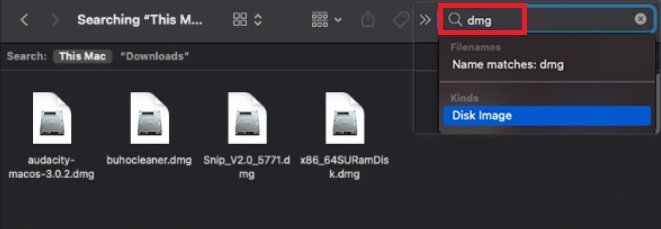
Paso 4: Seleccione y arrastre los archivos "DMG" para eliminarlos a la "Papelera" y luego no olvide borrar la papelera.
Forma 2: Cómo buscar y eliminar archivos DMG en Mac usando Macube Mac Cleaner (la mejor manera)
A veces, Mac oculta algunos archivos para protegerlos de una eliminación accidental. Por lo tanto, si sus archivos DMG se pierden con otros archivos ocultos y no puede encontrarlos manualmente, deberá pasar horas buscándolos en diferentes archivos y carpetas ocultos. Entonces, para ahorrar tiempo, energía y esfuerzo, puede utilizar la tecnología inteligente y avanzada de Limpiador Macube para localizar los archivos DMG ocultos en la sección "Biblioteca y más". Este software mostrará todos los archivos de una aplicación. Por lo tanto, no tiene que buscar entre miles de carpetas para encontrar ningún archivo DMG oculto. Entonces, vayamos directamente a los pasos para encontrar y eliminar archivos DMG no utilizados mac.
Descargar gratis Descargar gratis
Paso 1: Después de iniciar Macube Cleaner en su Mac, seleccione "Basura del sistema" > "Escanear" en la ventana emergente.
Paso 2: En el lado derecho, obtendrá la basura del sistema almacenada con los tipos de archivos. Muestra claramente para qué sirven estos tipos de archivos para que no elimine ningún archivo por error.
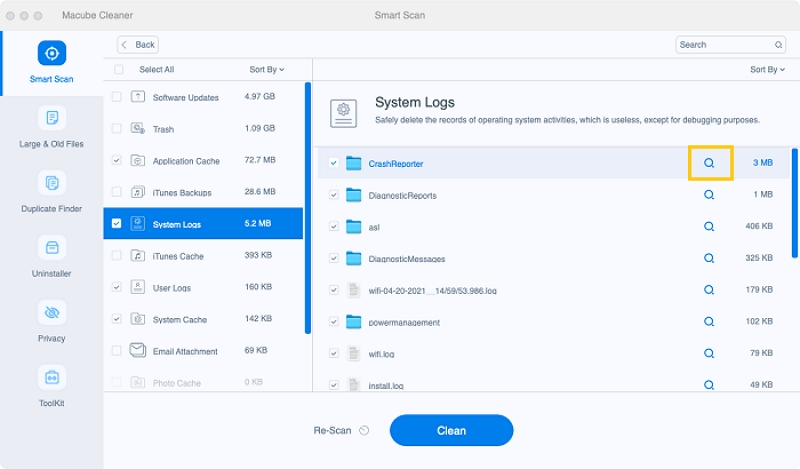
Paso 3: Ahora, elija el archivo no deseado que desea eliminar y seleccione la opción "Limpiar". Su archivo DMG oculto se eliminará permanentemente de su Mac.
Preguntas Frecuentes
¿Necesito conservar los archivos DMG?
No, no necesita conservar el archivo DMG una vez que haya instalado correctamente su aplicación de terceros desde Internet a través del archivo DMG. Después de la instalación de la aplicación, los archivos DMG se han vuelto inútiles.
¿Se puede convertir un archivo DMG a otro formato?
Sí, puede convertir archivos DMG a muchos formatos de archivo como TAR, RAR, 7Z, ZIP, GZ, etc.
¿Existe algún convertidor de archivos DMG a Exe?
No, no existe un convertidor de archivos DMG a EXE, ya que el archivo DMG es para Mac y el archivo EXE es para Windows. Por lo tanto, si desea utilizar el archivo DMG en Windows, no puede convertir DMG a un archivo EXE.
Conclusiones
Si desea liberar espacio en su Mac para instalar alguna aplicación, programa o software nuevo o para hacer que su sistema funcione más rápido, eliminar archivos DRM no utilizados mac utilizando cualquiera de los métodos antes mencionados. Sin embargo, al eliminar archivos DMG, si desea eliminar otros archivos ocultos no deseados, carpetas, cachés, aplicaciones no utilizadas, etc., sin ningún problema, Macube Cleaner es la mejor opción, la más segura y la más inteligente.
